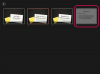Twój BIOS umożliwia zmianę ustawień komputera.
Źródło obrazu: PeopleImages/E+/GettyImages
Podstawowy system wejścia/wyjścia (BIOS) jest jednym z najważniejszych narzędzi na każdym komputerze, a Twój Toshiba Satellite nie jest wyjątkiem. Chociaż możesz zmienić wiele potrzebnych ustawień z panelu sterowania lub innych obszarów systemu operacyjnego, niektóre zadania: na przykład zmiana tego, od czego twój laptop próbuje uruchomić się jako pierwszy – można to zrobić tylko za pomocą BIOS-u lub poprzez dostęp do tych samych opcji gdzie indziej.
Dowiedzenie się, jak wejść do BIOS-u na Toshiba Satellite może być niezbędne w niektórych sytuacjach, ale jest łatwy dostęp za pomocą jednej z kilku metod. Ten, który działa najlepiej, zależy od modelu laptopa. Konieczne mogą być pewne próby i błędy.
Wideo dnia
F2 — klucz BIOS firmy Toshiba
Jeśli w komputerze Toshiba Satellite znajduje się pojedynczy klucz systemu BIOS, jest to klawisz F2 w większości przypadków. Aby uzyskać dostęp do systemu BIOS na komputerze, naciśnij kilkakrotnie klawisz F2 zaraz po włączeniu laptopa. W większości przypadków monit mówi o naciśnięciu klawisza F2 w celu przejścia do konfiguracji, ale tego monitu może brakować w zależności od konkretnego systemu.
Jako alternatywę użyj klawisz F12, który jest klawiszem menu startowego Toshiba, podczas uruchamiania. W przypadku większości modeli F2 jest najlepszą opcją, ponieważ prowadzi bezpośrednio do BIOS-u, ale jeśli to nie zadziała, spróbuj zamiast tego F12. Ta opcja pozwala wybrać urządzenie startowe, ale jeśli wybierzesz, możesz również uzyskać dostęp do innych opcji Powrót do zdrowia i wtedy Ustawienia oprogramowania układowego UEFI z Zaawansowane opcje menu. Ponowne uruchomienie po tym przeniesie Cię do BIOS-u.
Metoda Esc
Innym podejściem, które możesz wypróbować, jeśli nie widzisz monitu o naciśnięcie F2 lub F12, jest naciśnięcie i przytrzymanie Klawisz Esc przez trzy sekundy po włączeniu laptopa. Ta akcja powoduje wyświetlenie monitu o naciśnięcie klawisz F1, który przeniesie Cię do menu BIOS.
Jeśli to nie zadziała, spróbuj przytrzymać klawisz Esc zanim włączasz laptopa. Laptop wyemituje sygnał dźwiękowy, aby poinformować o błędzie, a następnie poprosi o naciśnięcie klawisza F1, aby przejść do BIOS-u.
Jeszcze inna metoda, gdy inne nie działają, polega na naciśnięciu przycisku Klawisz Esc podczas uruchamiania, a następnie wciśnięcie F2 aby wejść do menu BIOS.
Znalezienie właściwej metody może wymagać trochę eksperymentów, jeśli nie jest ona wskazana na ekranie startowym ani w żadnej dokumentacji konkretnego modelu laptopa.
W niektórych modelach, takich jak laptopy Satellite 5000, dostęp do systemu BIOS można uzyskać tylko za pomocą narzędzia Toshiba Hardware Utility, które można otworzyć za pomocą systemu operacyjnego. Powinien być już zainstalowany i możesz uzyskać do niego dostęp poprzez Konsola Toshiba albo Konfiguracja HW opcja w standardzie Panel sterowania Windows. Jeśli w systemie nie ma zainstalowanego narzędzia, pobierz je z firmy Toshiba/Dynabook (patrz zasoby), wprowadzając w odpowiednim polu model lub numer seryjny laptopa.
Za pomocą tego programu możesz zmienić te same ustawienia, co w BIOS-ie, co neguje potrzebę wejścia do BIOS-u. W niektórych przypadkach, na przykład w modelu Satellite S55-C, niektóre ustawienia można zmienić za pomocą Ustawienia systemowe program, który można znaleźć za pośrednictwem Początek menu.
W przypadku tych podejść wybierz odpowiednią opcję z zakładek po lewej stronie okna, a następnie zmień ustawienia zgodnie z potrzebami. W niektórych przypadkach zmiany są wprowadzane natychmiast, ale w przypadku innych ustawień komputer musi zostać ponownie uruchomiony, aby zmiany zaczęły obowiązywać.